Vor wenigen Stunden ist das neue Call of Duty Black Ops 6 erschienen und kaum habe ich eine Lobby gefunden, werde ich schon wieder von Spielern mit dauerhaft aktiviertem Sprachchat begrüßt. Ich zeige dir hier kurz und knapp, wie du den Voice-Chat in CoD Black Ops 6 ausschalten und auch wieder einschalten kannst, wenn du dich mit deinen Kollegen unterhalten möchtest.
Voice-Chat aktivieren und deaktivieren
Wenn du den Voice-Chat komplett abschalten möchtest, dann musst du im Hauptmenü oben rechts über das Zahnrad-Symbol die Einstellungen öffnen. Öffne dann auf den Unterpunkt „Audio“ und wechsel auf den Reiter „Sprachchat“ und stelle den „Sprach-Chat“ von „Ein“ auf „Aus“.
Wenn du nicht komplett deine Ruhe von anderen Spielern haben und zum Beispiel noch mit deinen Team-Kollegen sprechen möchtest, dann kannst du unter dem „Sprachkanal“ von „Gesamte Lobby“ auf „Nur Party“, „Nur Freunde“ oder „Freunde und Kanäle“ umstellen. Weiter unten lassen sich auch die Mikrofoneinstellungen ändern und du kannst von „Offenes Mikro“ auf „Sprech-Taste“ also Push-To-Talk umstellen.
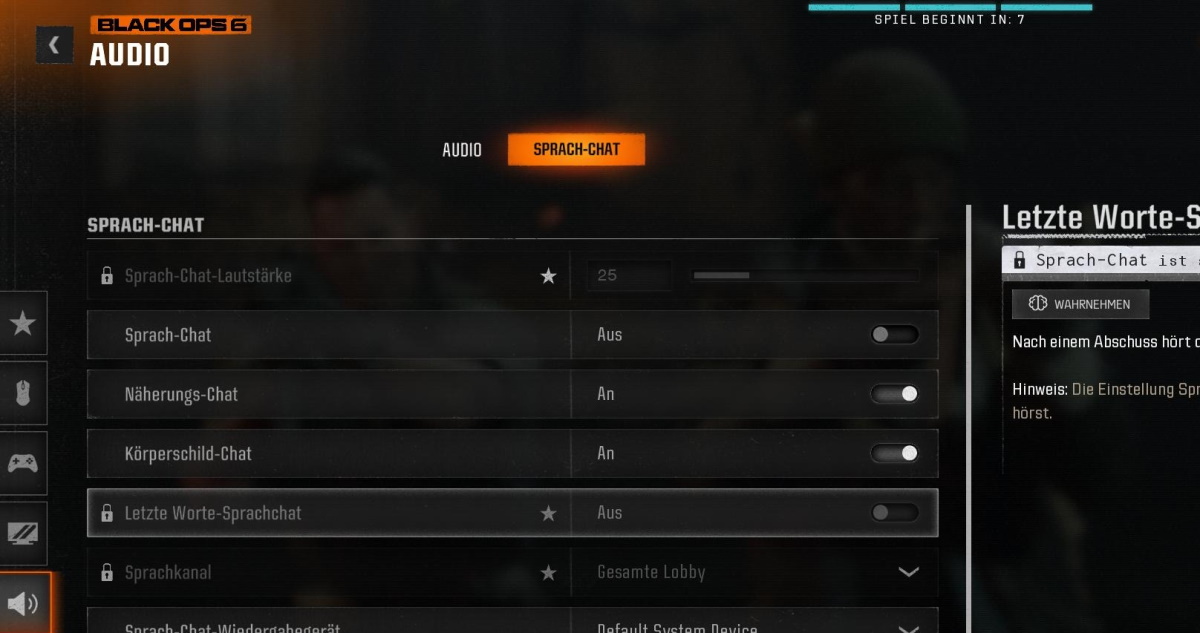
Verfügbare Einstellungen
- Sprach-Chat-Lautstärke
- Sprach-Chat
- Näherungs-Chat
- Körperschild-Chat
- Letzte Worte-Sprachchat
- Sprachkanal
- Sprach-Chat-Wiedergabegerät
- Mikrofon-Einstellungen
- Mikrofon-Modus
Sprachchat funktioniert nicht?
Wenn der Sprachchat in Black Ops 6 nicht funktioniert, dann solltest du zum einen prüfen, ob der Voice-Chat überhaupt aktiviert ist, zum anderen solltest du die Mikrofon-Einstellungen anpassen und die Lautstärke erhöhen. Eine häufige Fehlerursache ist auch die falsche Audioquelle. Hast du mehrere Mikrofon am PC angeschlossen, dann checke die Einstellung bei dem „Sprach-Chat-Wiedergabegerät“.
